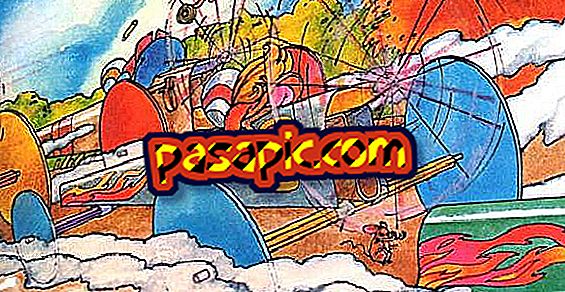Hoe een gebruiker op Mac te verwijderen

Mac-gebruikersbeheer kan zowel in de terminal als via de grafische tool die door het systeem wordt geleverd, worden uitgevoerd. Dit is de manier die we zullen gebruiken om uit te leggen hoe je een gebruiker op Mac kunt verwijderen . Als u de instellingen niet hebt gewijzigd, hebt u beheerdersrechten nodig om dit te doen, dus u moet uw wachtwoord kennen. In .com leggen we in detail uit hoe u een gebruiker op Mac verwijdert.
Te volgen stappen:1
Om een Mac-gebruiker te verwijderen, moet u eerst op "Systeemvoorkeuren" en vervolgens op "Gebruikers en groepen" klikken .

2
Voordat u wijzigingen aanbrengt, moet u nu op het hangslotsymbool linksonder in het venster klikken. Hiermee kunt u beheerdersrechten verlenen om een Mac-gebruiker te verwijderen.

3
Markeer in de linkerzijbalk met de muis de gebruiker die u wilt verwijderen en klik vervolgens op het teken "-" in dezelfde balk, onder alles.

4
Er verschijnt dan een pop-upvenster waarin u moet aangeven in welke modus van de Mac-gebruiker u de voorkeur geeft:
- Sla de opstartmap op een schijfkopie op.
- Wijzig de opstartmap niet.
- Verwijder de thuismap.
Als u niet van plan bent om die gebruiker te registreren, is het het beste om voor de laatste optie te kiezen.

5
Je hebt deze Mac-gebruiker al verwijderd en hebt geen toegang tot je computer. Als u geïnteresseerd bent in het maken van een gebruiker op Mac, kunt u dit andere artikel lezen.